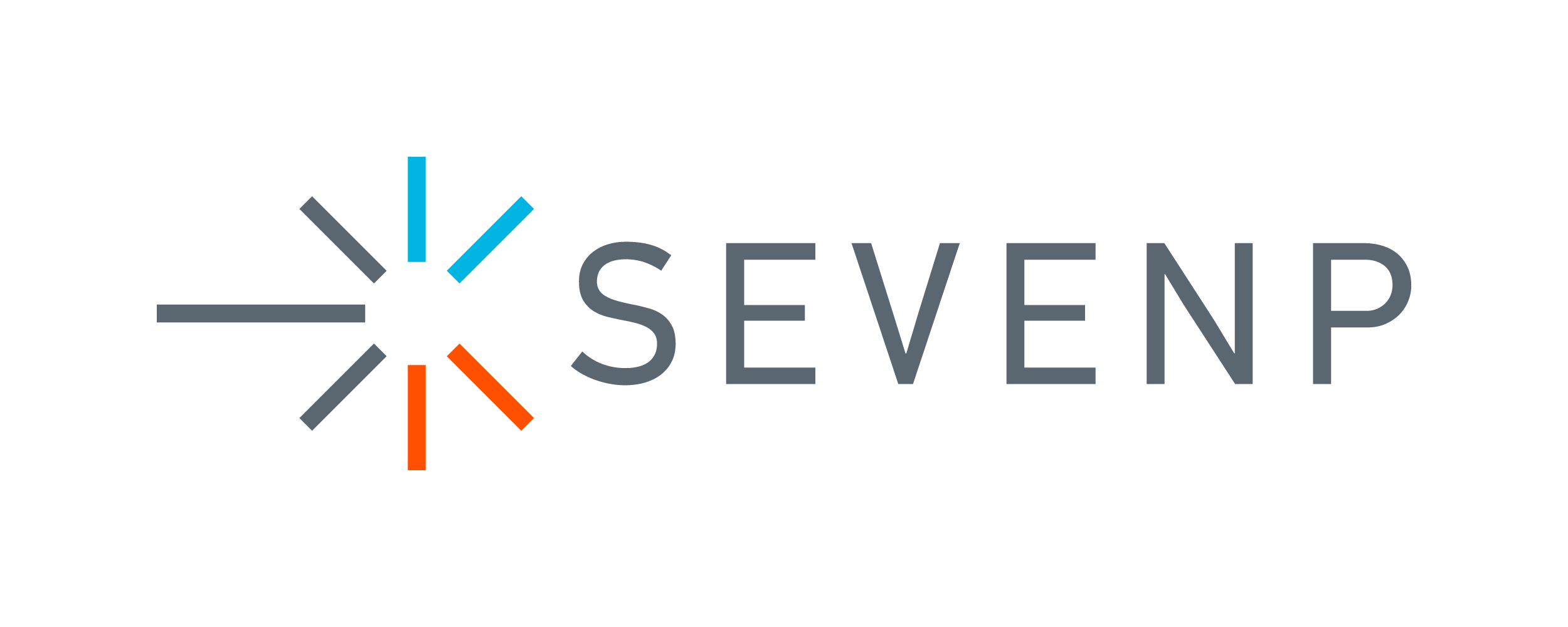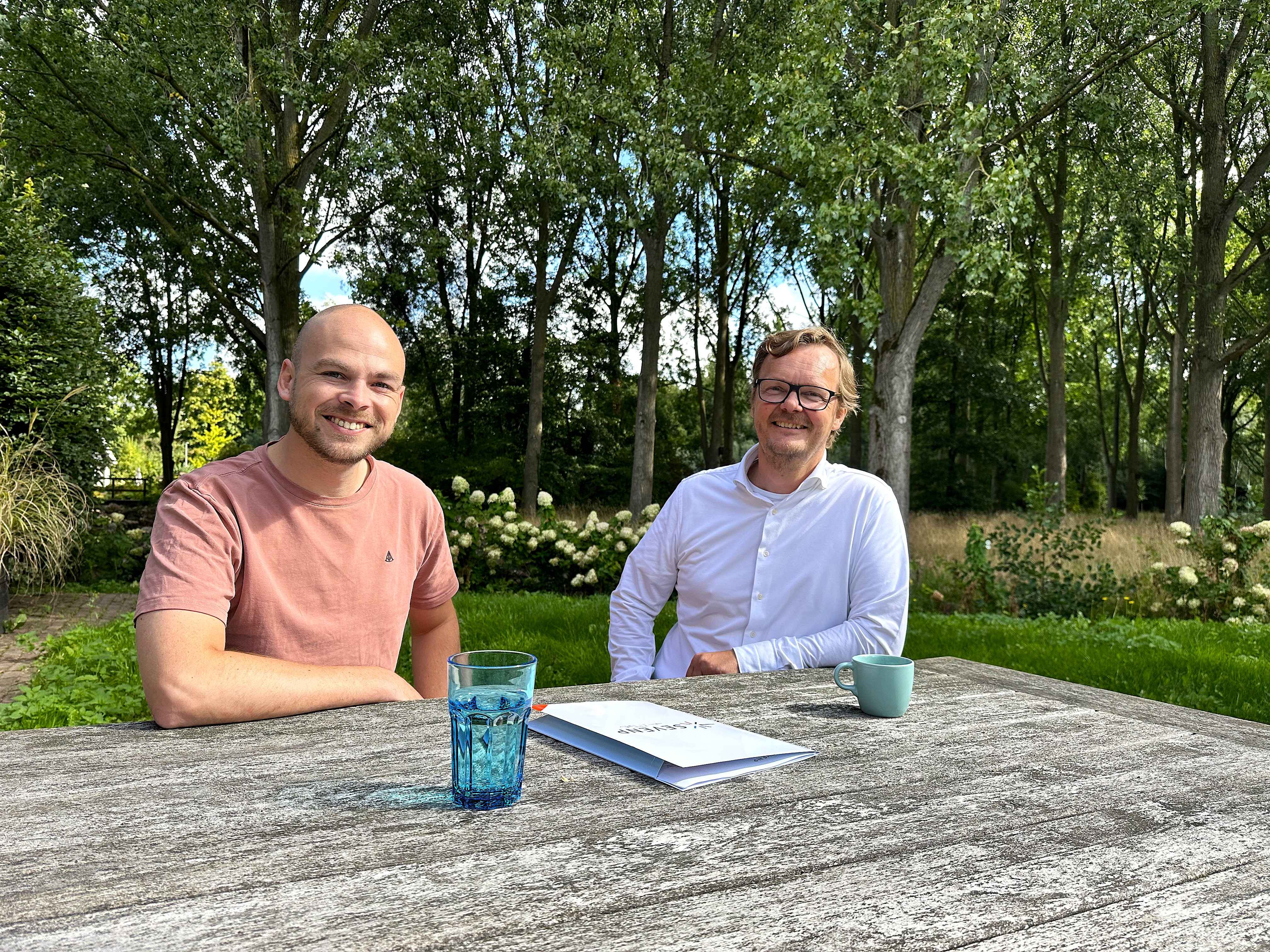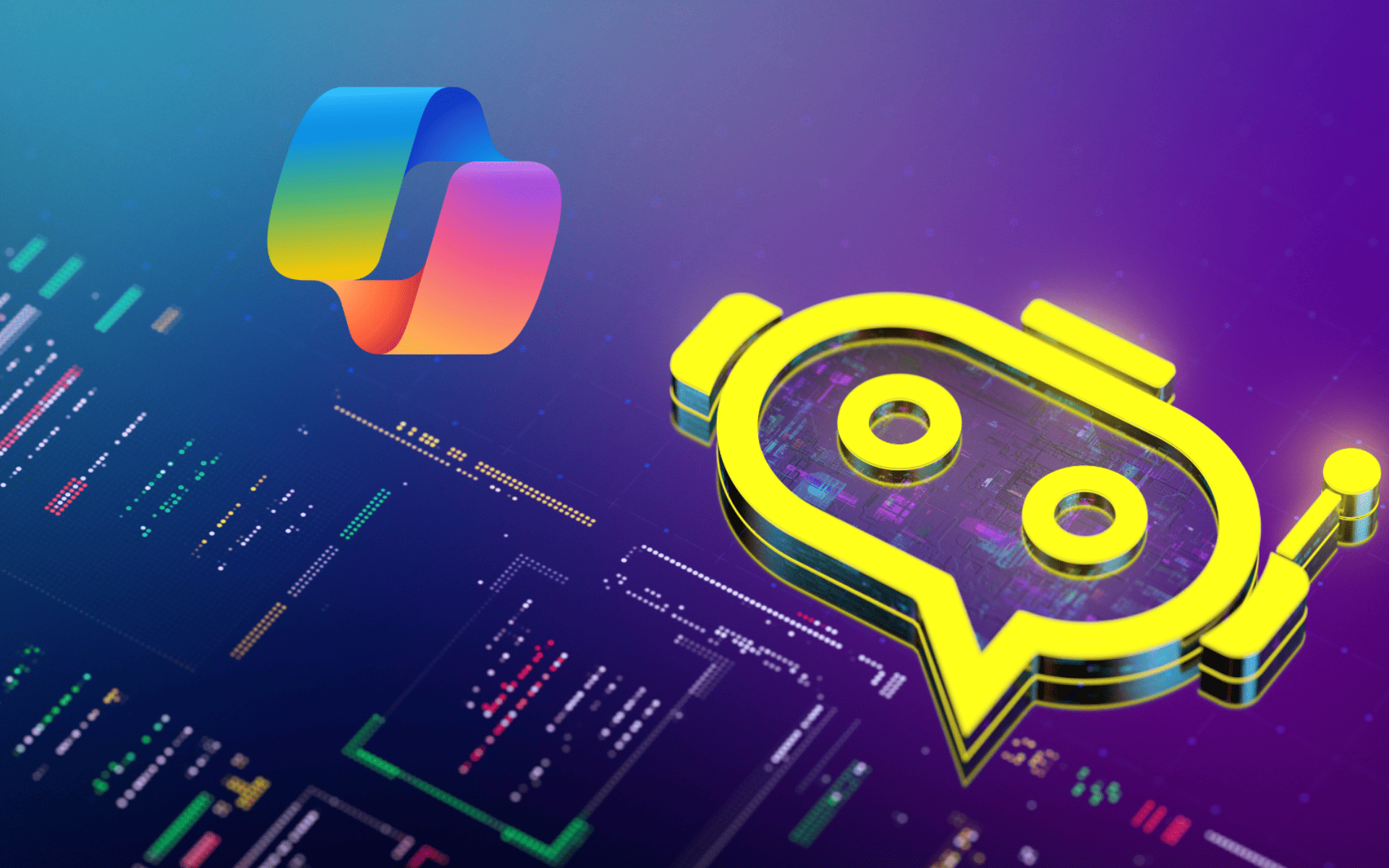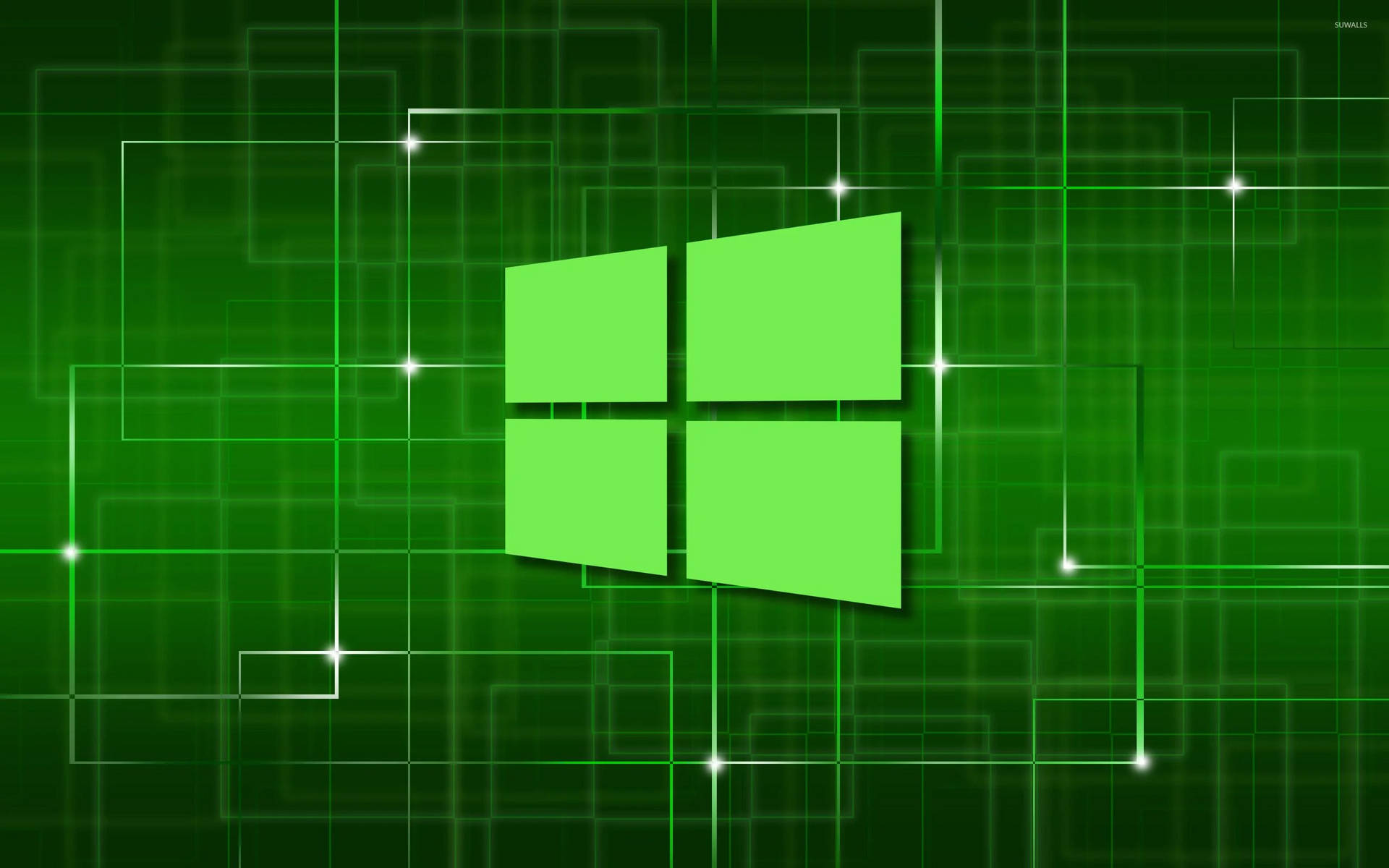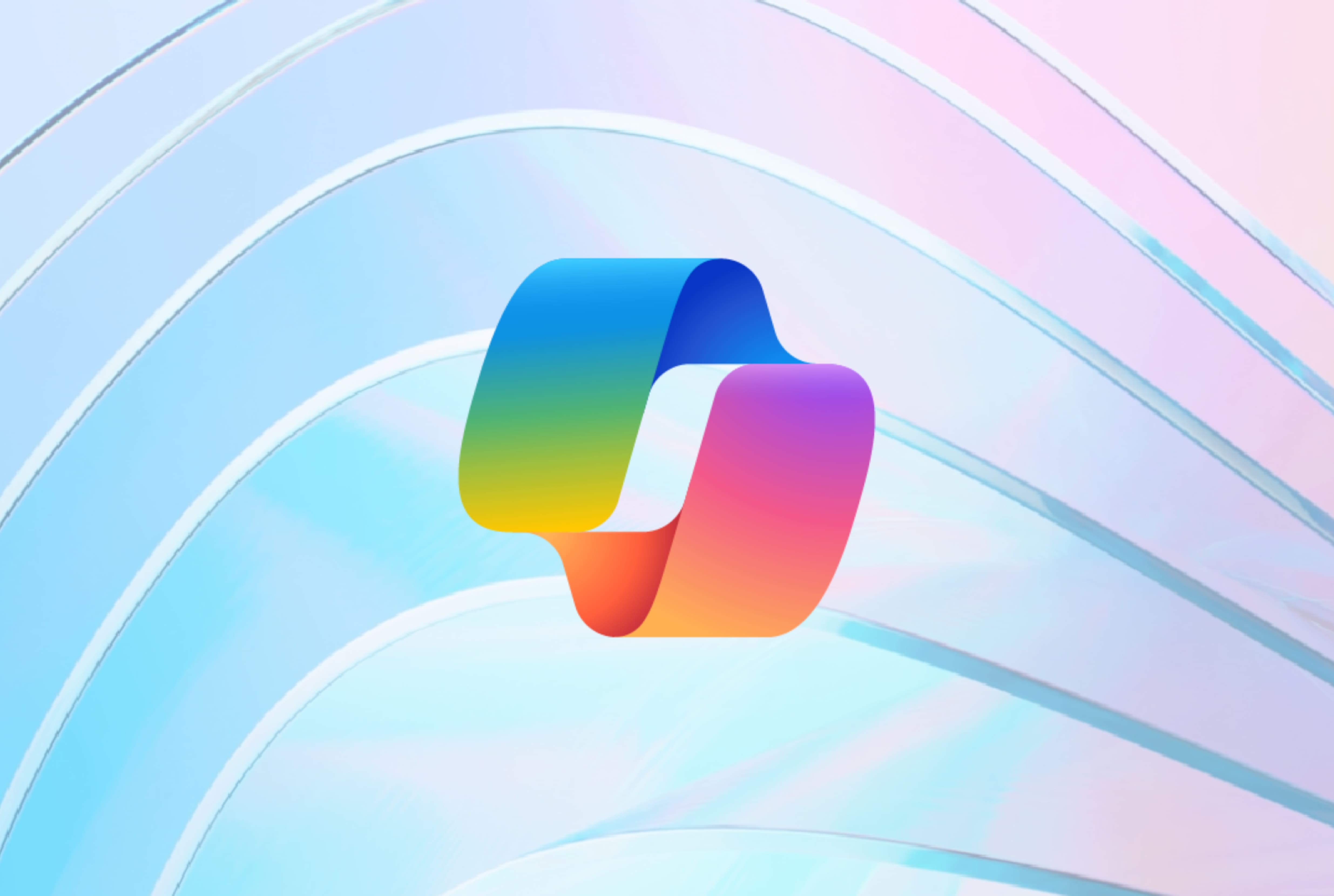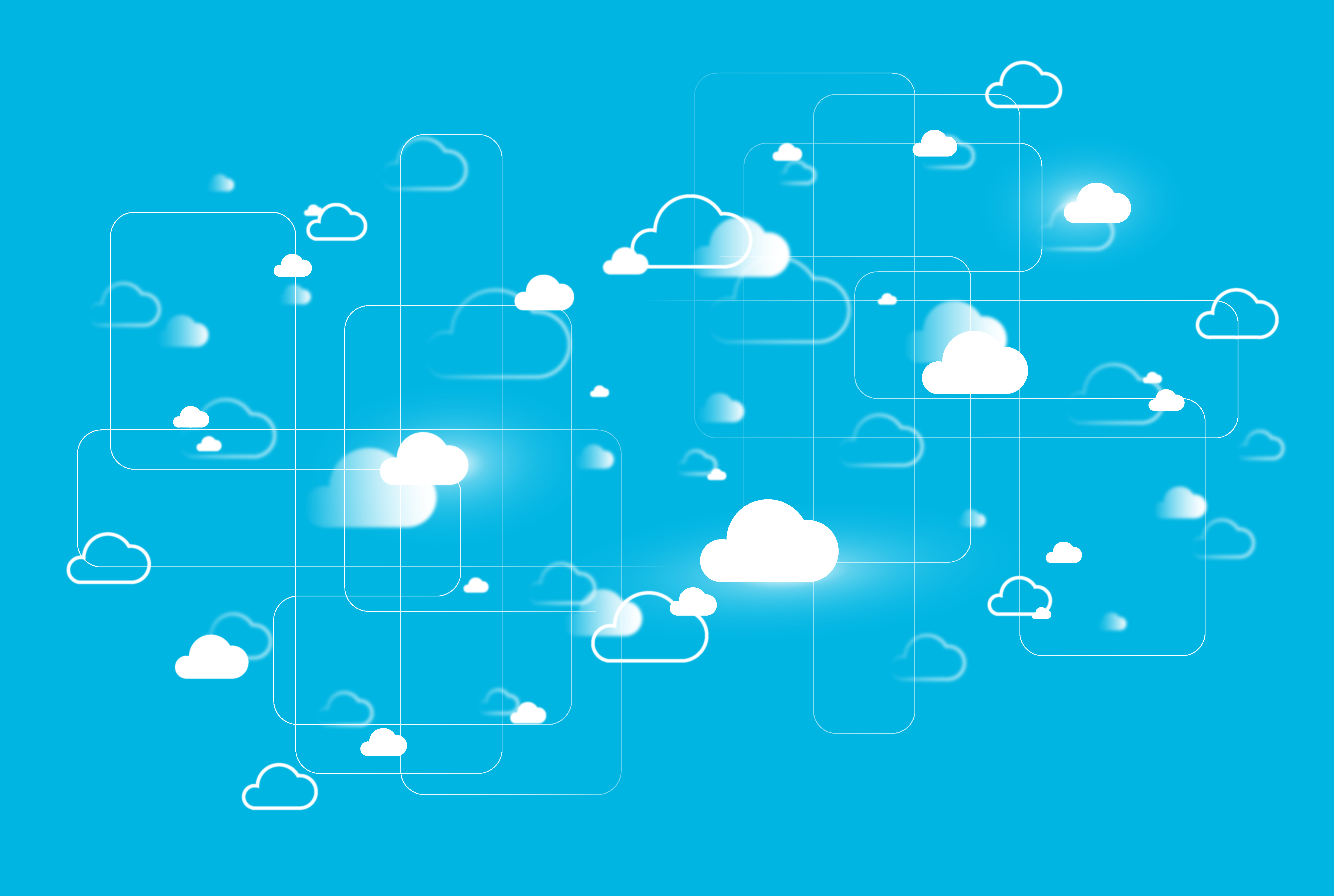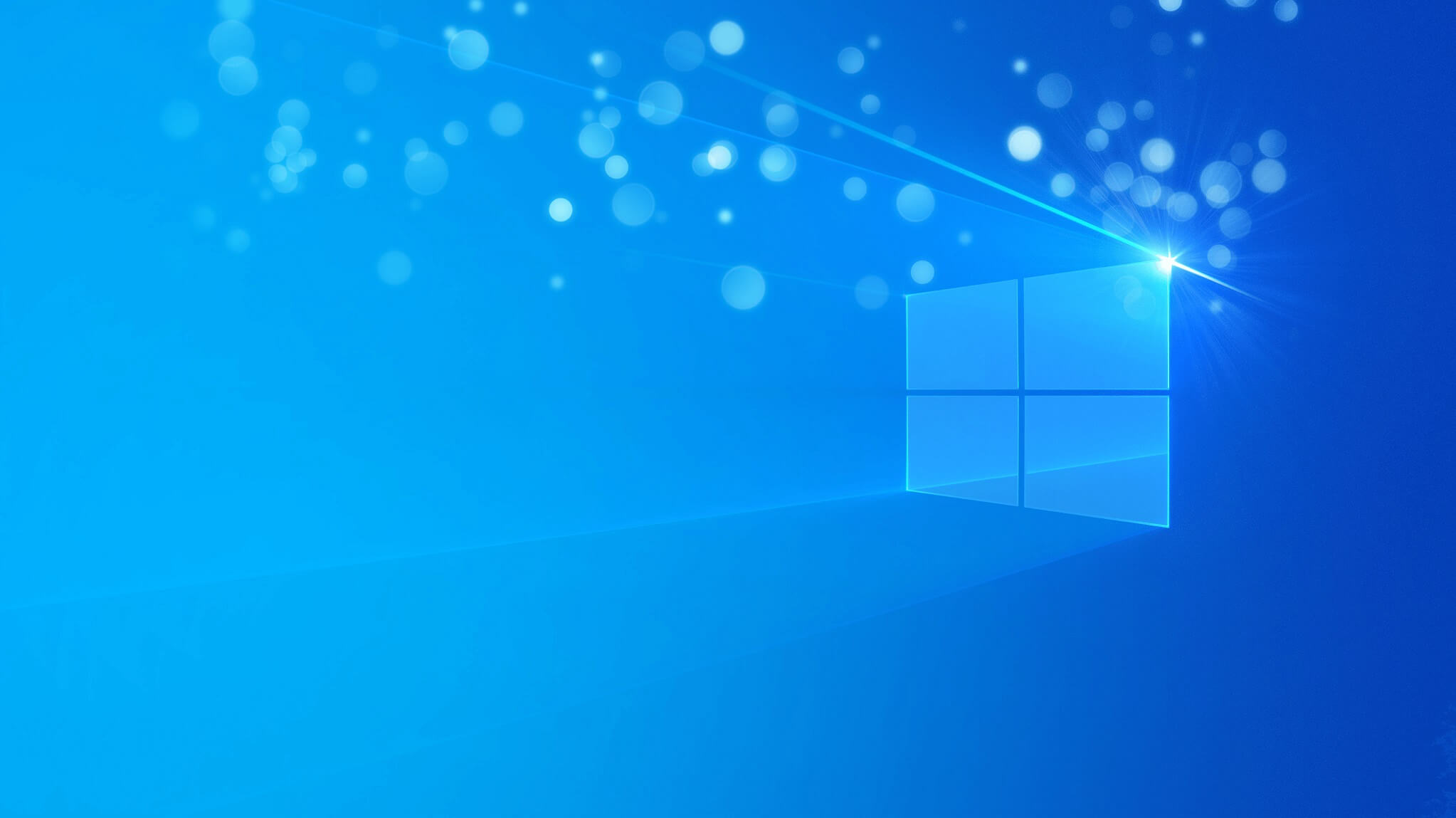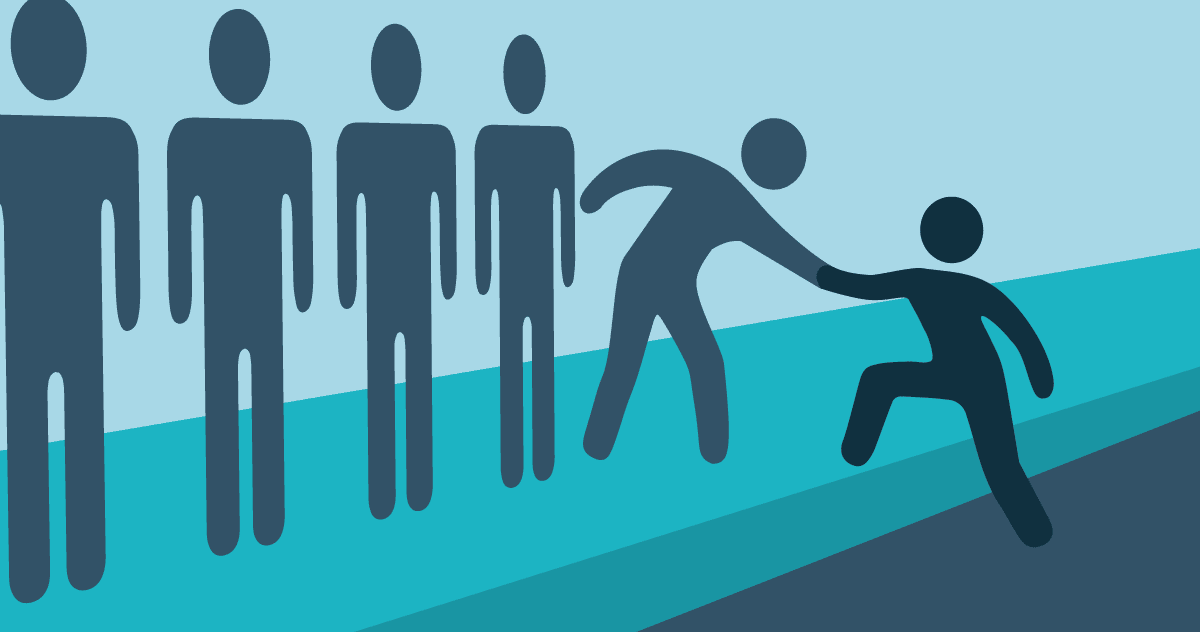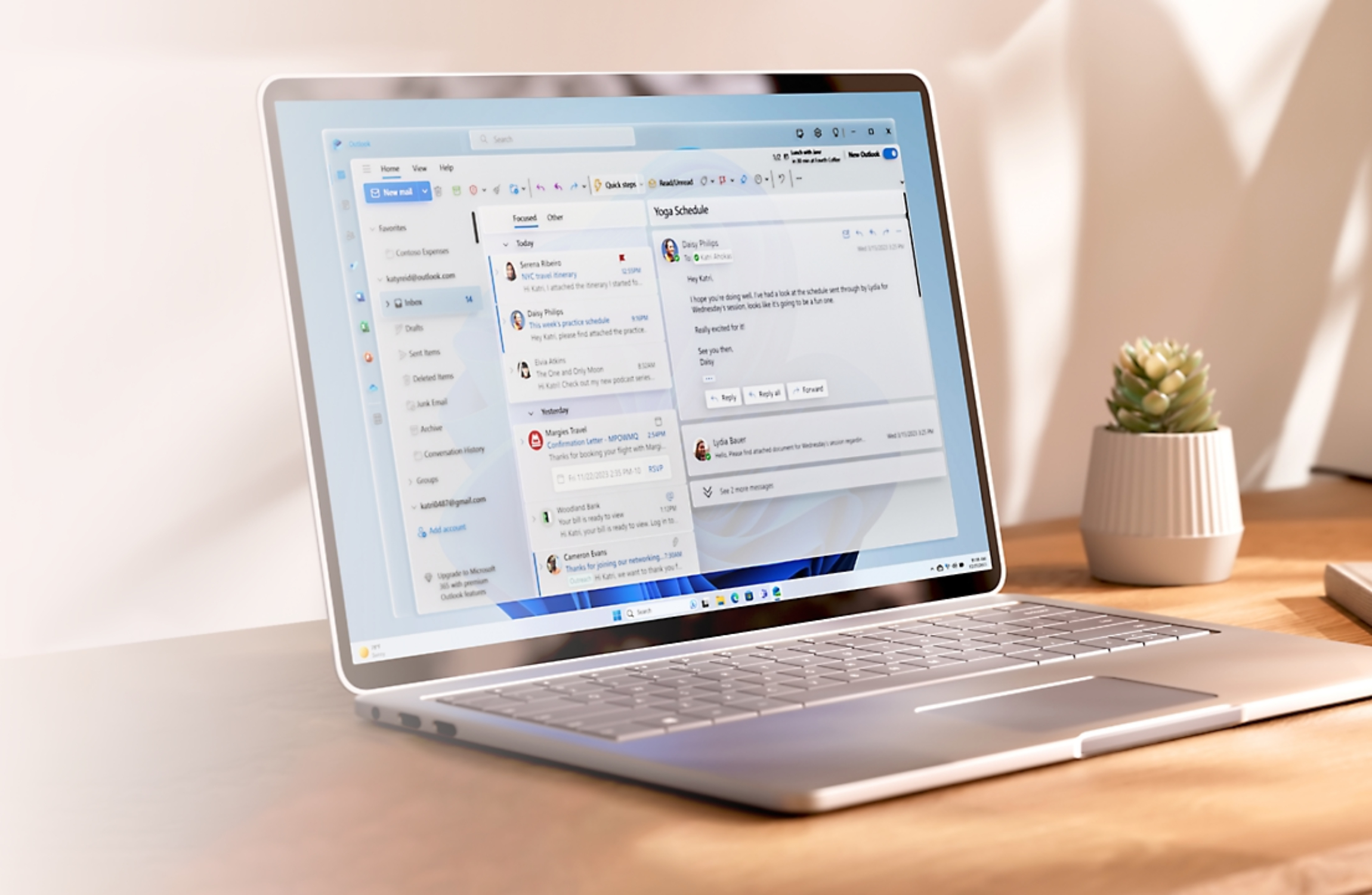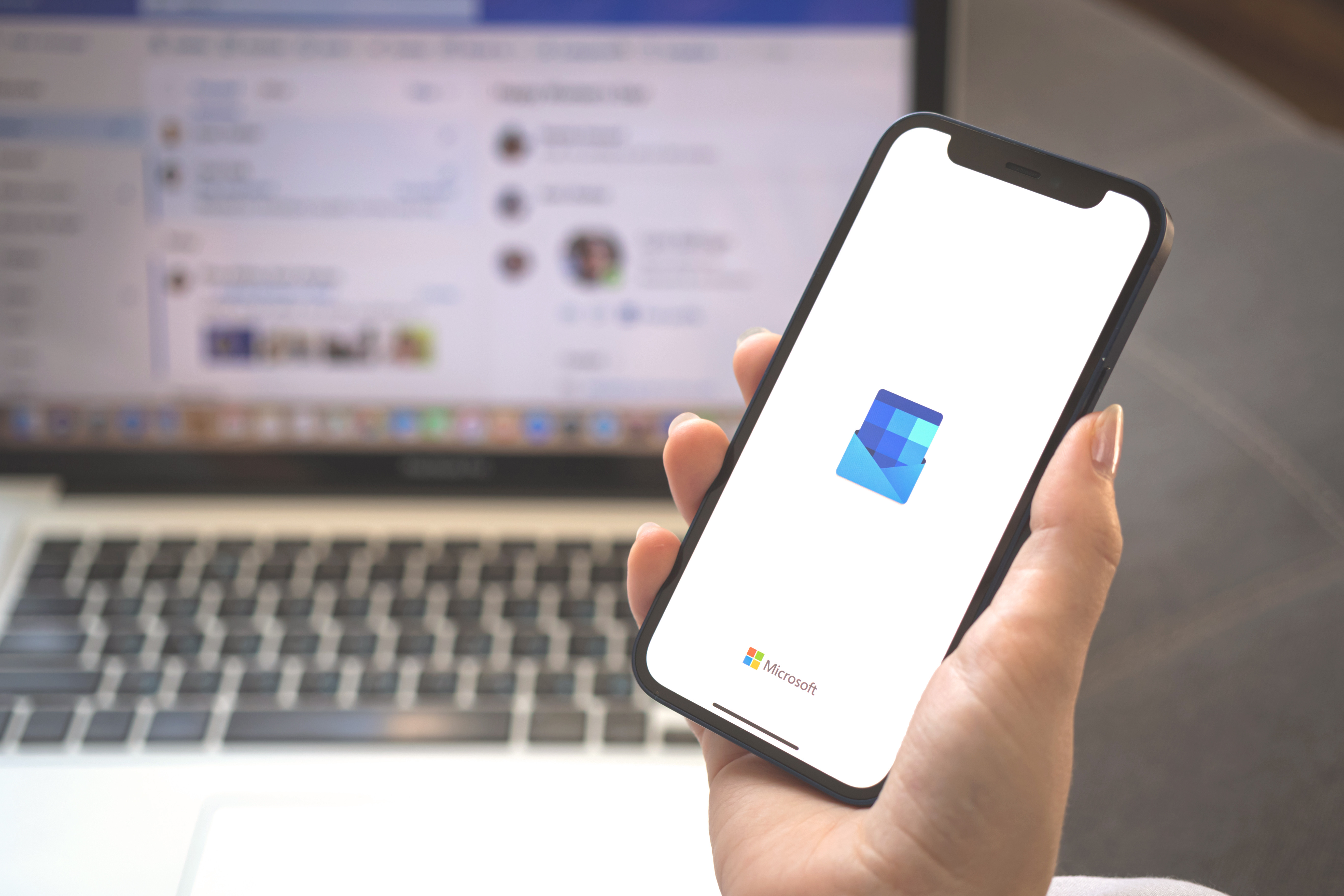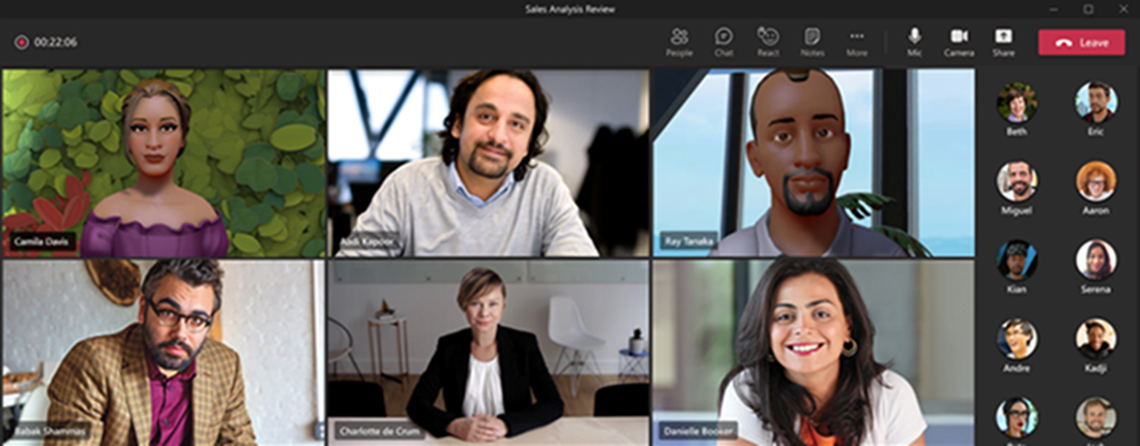De afgelopen maanden hebben veel vergaderingen online plaatsgevonden. Omdat het advies blijft om thuis te werken, gaat er nog veel online vergaderd worden de komende tijd. In één van onze vorige blogs gaven we al 5 tips om te samenwerken vanuit huis met Microsoft Teams, in deze blog focussen we op het online vergaderen. Hoe zorg je ervoor dat een online vergadering efficiënt verloopt via Teams? Lees hier onze 5 tips!
Lees ook: Samenwerken vanuit huis: zo doe je dat met Microsoft Teams
1. Vergaderingen met externe deelnemers
Schuift er een externe deelnemer van buiten jouw organisatie aan bij de vergadering? Maak dan gebruik van de wachtruimte. De externe deelnemers komen automatisch in de wachtruimte. Pas nadat je ze hebt toegelaten, nemen ze deel aan de vergadering. Zo kun je bijvoorbeeld een kwartiertje van tevoren met jouw collega’s de afspraak voorbereiden en dan op het afgesproken tijdstip de externe deelnemer(s) toelaten.
2. Plan de vergadering zo kort mogelijk
We merken allemaal dat online vergaderen vermoeiend is. Daarom is het belangrijk om niet te veel en te lang online te vergaderen per dag. Wil je een korte vergadering plannen? Plan dan 25 minuten in, zo hebben mensen die wellicht naar een andere vergadering door moeten een korte pauze. Wil je een langere vergadering plannen? Plan dan in plaats van een uur, een vergadering van 3 kwartier in. Hebben jullie dan nog niet alles besproken? Plan dan een vervolgafspraak voor maximaal 45 minuten op een andere dag.
3. Nieuwe mogelijkheden
Er komen steeds meer mogelijkheden beschikbaar binnen Teams. Deze bundelen we in deze tip voor jou, zodat je de online vergadering kunt aanpassen naar jouw persoonlijke voorkeuren!
- De Together Mode: de deelnemers aan de vergadering worden in collegebanken geplaatst. Zo lijkt het alsof je in dezelfde ruimte zit met elkaar. Deze view is rustiger voor je ogen en je kunt meer focussen op de gezichten en non-verbale communicatie.
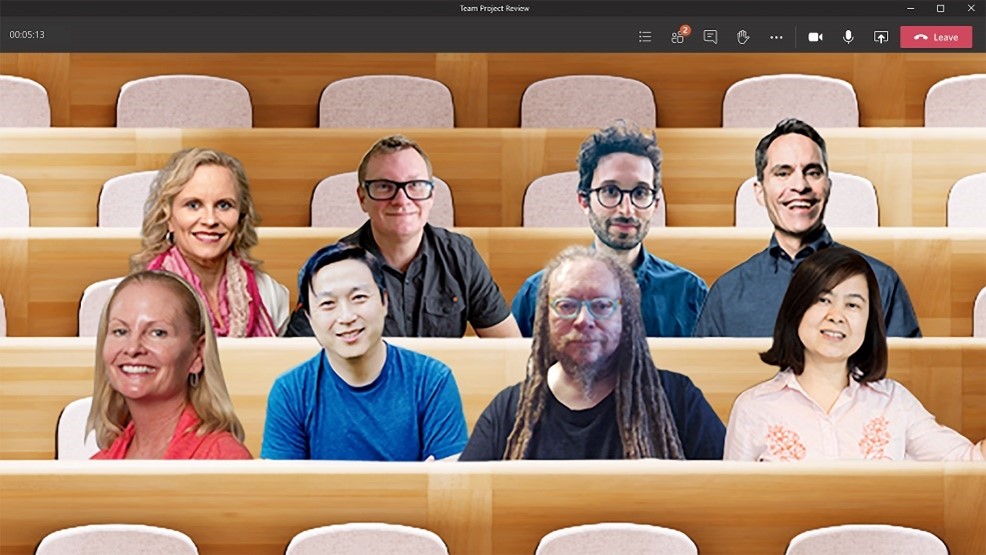
- Breakout Rooms: wil je tijdens een vergadering onderwerpen bespreken die voor een deel van de groep relevant zijn? Met deze optie verdeel je de deelnemers over meerdere vergaderingen. Als voorzitter van de vergadering kun je zo van vergadering naar vergadering toegaan. Ook kun je weer alle deelnemers terughalen naar de plenaire vergadering.
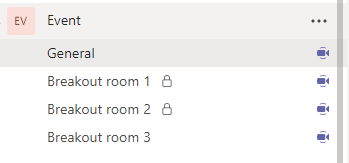
- Live reacties geven: om non-verbale communicatie nog belangrijker te maken in online vergaderingen, wordt het binnenkort mogelijk om live reacties te geven. Zo krijgt degene die op dat moment aan het woord is een beter beeld over hoe de inhoud wordt ontvangen. Dit doe je door emoji’s te gebruiken, zonder dat je de vergadering onderbreekt
4. Focus je op de vergadering
Dit lijkt een simpele tip, we zien in de praktijk dat het toch lastig is. Even snel een mailtje beantwoorden of pas tijdens de vergadering je inlezen in het onderwerp is namelijk snel gedaan. Zorg er ook voor dat je je collega’s laat uitpraten. Merk je dat je er niet tussenkomt? Steek dan je digitale hand op of plaats een berichtje in de chat van de vergadering. Binnenkort krijgen de chatberichten binnen een vergadering een centralere locatie in de vergadering, de berichtjes gaan dan namelijk als pop-up op de schermen van alle deelnemers komen.
5. Nodig maximaal 7 mensen uit
De techniek maakt het mogelijk om met veel mensen tegelijk te vergaderen. Wil je de vergadering interactief houden? Hiervoor ligt het magische getal op maximaal 7 personen. Als je met meer dan 7 mensen bent, verliest de vergadering namelijk aan efficiëntie.
Samenwerken met Microsoft Teams?
Microsoft biedt de komende tijd haar zakelijke communicatie- en samenwerkingsplatform Teams gratis aan. Ondanks dat wij van SEVENP primair vanuit huis werken, blijven we intensief samenwerken met elkaar door middel van Teams.